Với ứng dụng Chrome cho Android, chúng ta đã được tích hợp sẵn chế độ đọc báo, tuy nhiên các bạn cần phải thực hiện cách bật chế độ đọc báo của Google Chrome trên điện thoại Android mới có thể sử dụng được chế độ này.
- Cách kích hoạt chế độ đọc tin tức trên Google Chrome phiên bản mới
- Chrome cho Android hỗ trợ chụp ảnh màn hình trong chế độ ẩn danh
- iOS 8 - Hướng dẫn kích hoạt chế độ ban đêm trên iPhone
- Google bắt đầu triển khai chế độ tối cho ứng dụng Sheets, Docs và Slides trên Android
- Bật, tắt thông báo trình duyệt Chrome trên Android
Trước đó chúng ta đã tìm hiểu lưu nội dung trang web, đọc báo offline, xem tin tức ngoại tuyến. Tuy nhiên chế độ này luôn được hiển thị sẵn tại mục chức năng trên Chrome, khác với cách bật chế độ đọc báo của Google Chrome trên điện thoại Android như chúng ta tìm hiểu trong bài viết này.

Hướng dẫn bật chế độ đọc báo của Google Chrome trên điện thoại Android
Để kích hoạt chế độ đọc báo trên Chrome cho Android chúng ta có các bước như sau:
Bước 1 : Các bạn truy cập vào trình duyệt web Chrome cho Android, tại giao diện ứng dụng, các bạn truy cập vào địa chỉ Chrome://flags như hình dưới.
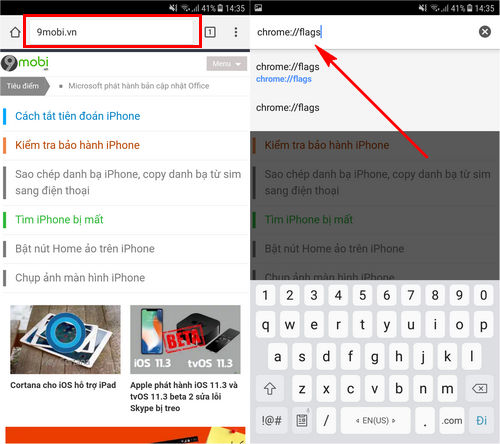
Bước 2 : Tại đây chúng ta sẽ truy cập vào chức năng của Chrome cho Android, Tại đây các bạn lựa chọn biểu tượng 3 chấm , và lựa chọn mục Tìm trong trang .
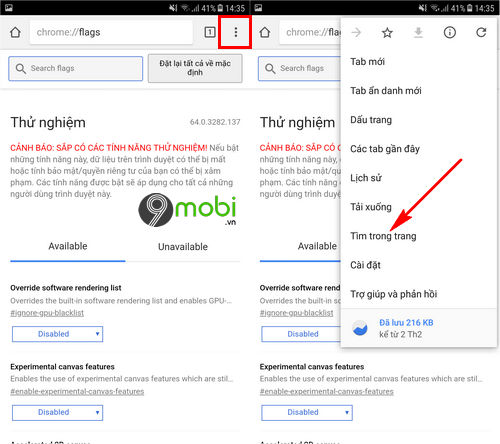
Bước 3 : Tiếp đến để bật chế độ đọc báo của Google Chrome trên điện thoại Android, các bạn nhập Reader Mode triggering .
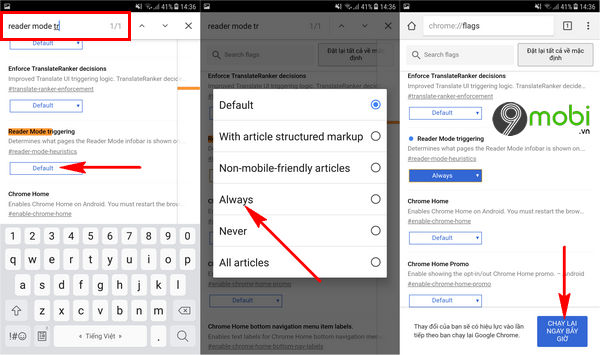
Sau đó các bạn ấn chọn mục Default và chọn mục Always như hình trên. Lúc này ứng dụng Chrome sẽ yêu cầu bạn khởi động lại ứng dụng, ấn chọn mục Chạy lại ngay bây giờ .
Bước 4 : Khi đã khởi động lại ứng dụng Chrome cho Android hoàn tất, khi bạn truy cập vào bất kỳ một trang web nào, chúng ta đều sẽ nhận được thông báo bật chế độ đọc báo của Google Chrome như hình dưới.
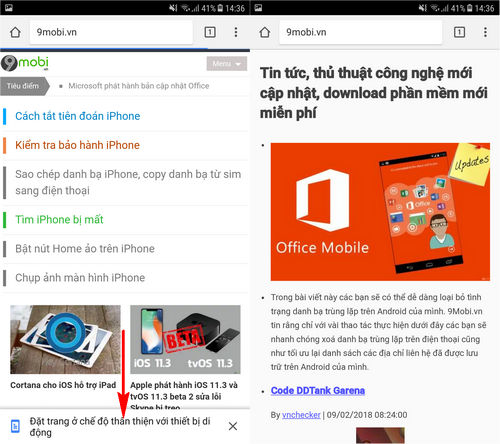
Và đây là giao diện chế độ đọc báo của Chrome cho Android hoàn tất.
Nếu như trong trường hợp ứng dụng Google Chrome cho Android trên thiết bị của bạn không có mục Reader Mode triggering để kích hoạt chế độ đọc báo của Chrome, các bạn cần:
- Tải và cài đặt ứng dụng Chrome cho Android mới nhất tại đây: Download Chrome cho Android.
https://9mobi.vn/huong-dan-bat-che-do-doc-bao-cua-google-chrome-tren-dien-thoai-android-22424n.aspx
Như vậy chúng ta đã vừa cùng nhau thực hiện các bước thực hiện chế độ đọc báo của Google Chrome trên điện thoại Android dành cho những ai thường xuyên sử dụng ứng dụng này theo dõi các tin tức trong ngày. Hy vọng tính năng này sẽ giúp bạn có thời gian đọc những tin tức mà mình quan tâm tốt hơn với chế độ tối ưu này trên trình duyệt Chrome cho Android này. Nếu như trong quá trình sử dụng chế độ đọc báo của Google Chrome trên Android bạn gặp phải vấn đề gì, hãy để lại bình luận phía cuối bài viết, 9Mobi.vn sẽ nhanh chóng cập nhật và giải đáp các thắc mắc mà bạn đang gặp phải này.